如何修改windows11默认账号密码 windows11怎么更改默认账户密码
更新时间:2023-06-27 10:34:46作者:run
如何修改windows11默认账号密码,随着windows11中文版系统的推出,许多用户开始使用这个全新的操作系统,在使用过程中,有些人可能会对默认账号密码进行修改。在本文中,我们将介绍windows11怎么更改默认账户密码,这些信息都将对你有所帮助。
具体方法:
默认账号是administrator,没有密码。
win11刚刚安装时,使用的默认账号都是“administrator”
密码方面,系统安装都是没有默认密码的,不需要密码就能登录。

1、如果我们想要修改密码的话,可以打开开始菜单的“设置”
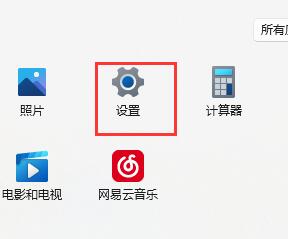
2、接着点开左边栏“账户”
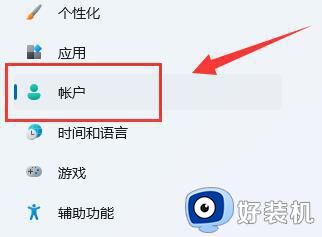
3、然后进入右边“登录选项”
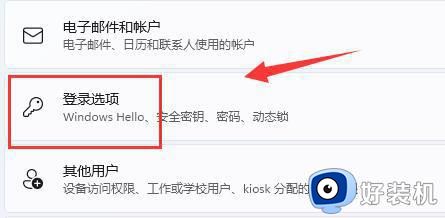
4、展开“密码”,点击下方“添加”
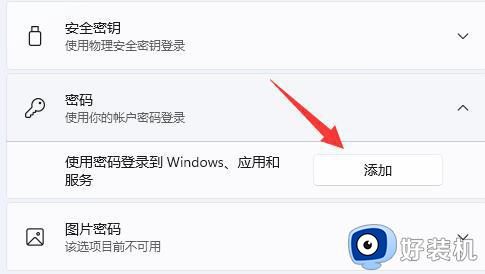
5、输入想要的密码,点击“下一步”就可以完成密码修改了。
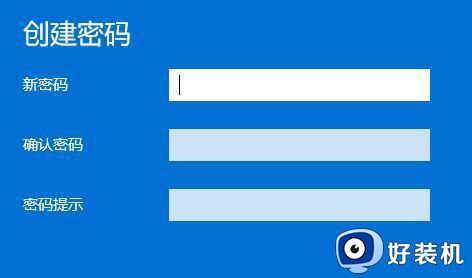
以上就是windows11怎么更改默认账户密码的全部内容,如果你也遇到了同样的问题,可以参照这篇文章来解决,希望这对你有所帮助。
如何修改windows11默认账号密码 windows11怎么更改默认账户密码相关教程
- win11在哪修改账户密码 win11修改账户密码的方法
- win11账户密码怎么设置 win11登陆账号密码设置教程
- win11默认编码格式是什么 windows11默认编码格式修改在哪里
- windows11用户名和密码在哪看 windows11查看用户名和密码的方法介绍
- windows11如何更改开机密码 windows11开机密码怎么修改
- Win11如何修改本地账户密码 Win11系统修改本地账户密码图文教程
- win11登录密码怎么修改 win11电脑修改登录密码该如何操作
- windows11如何更改密码登录 windows11怎么更改电脑用户密码登录
- windows11怎么修改密码 win11怎么更改开机密码
- windows11怎么修改pin密码 win11更改pin密码的方法
- win11家庭版右键怎么直接打开所有选项的方法 win11家庭版右键如何显示所有选项
- win11家庭版右键没有bitlocker怎么办 win11家庭版找不到bitlocker如何处理
- win11家庭版任务栏怎么透明 win11家庭版任务栏设置成透明的步骤
- win11家庭版无法访问u盘怎么回事 win11家庭版u盘拒绝访问怎么解决
- win11自动输入密码登录设置方法 win11怎样设置开机自动输入密登陆
- win11界面乱跳怎么办 win11界面跳屏如何处理
win11教程推荐
- 1 win11安装ie浏览器的方法 win11如何安装IE浏览器
- 2 win11截图怎么操作 win11截图的几种方法
- 3 win11桌面字体颜色怎么改 win11如何更换字体颜色
- 4 电脑怎么取消更新win11系统 电脑如何取消更新系统win11
- 5 win10鼠标光标不见了怎么找回 win10鼠标光标不见了的解决方法
- 6 win11找不到用户组怎么办 win11电脑里找不到用户和组处理方法
- 7 更新win11系统后进不了桌面怎么办 win11更新后进不去系统处理方法
- 8 win11桌面刷新不流畅解决方法 win11桌面刷新很卡怎么办
- 9 win11更改为管理员账户的步骤 win11怎么切换为管理员
- 10 win11桌面卡顿掉帧怎么办 win11桌面卡住不动解决方法
